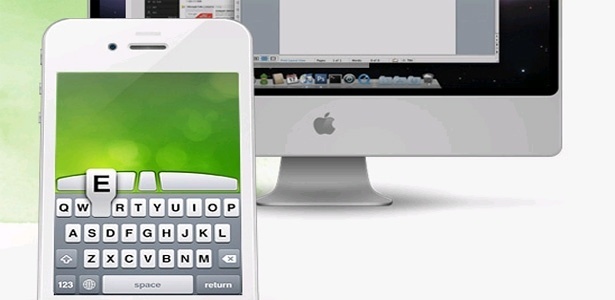
- Com o Remote Mouse, a tela do celular ganha uma interface com botões de mouse
O programa possui versão gratuita (com algumas limitações) e opção completa para o celular da Apple por US$ 1,99 (cerca de R$ 3,60). Já o Android conta apenas com a versão sem custo.
Direto ao ponto
Nome:Remote Mouse
Categoria:
Utilitário
Preço:
Gratuito (versão com limitações); US$ 1,99 (cerca de R$ 3,60) na versão completa para iPhone
Sistema operacional:
iOS 3.0 ou superior; Android 2.0.1 ou superior
Pontos positivos:
Ferramenta prática e útil
Pontos negativos:
Tecla de interrogação exibe a letra Q; versão para iPhone tem tela “sem saída”
Para utilizá-lo, é preciso instalar o aplicativo no smartphone, ligar a conexão Wi-Fi na mesma rede do computador que deseja controlar e baixar o programa no PC. Depois, é só clicar em Auto Connect no seu telefone ou inserir o endereço IP do desktop para que seu novo “controle remoto” seja identificado pelo sistema.
A partir daí, a tela do celular ganha uma interface com botões de mouse. Já a área acima dos botões vira um trackpad. Ao deslizar o dedo, o cursor segue a mesma direção no monitor do computador. Se você estiver largado no sofá, a vários metros do seu equipamento, basta usar o mouse para trocar de música, por exemplo.
Também é exibido um pequeno teclado. Ao girar para o modo paisagem no iPhone, o usuário é avisado que precisa adquirir a versão completa para ter acesso a um teclado completo. Já no Android, a tela se adaptada, mas o teclado desaparece.
Apesar de ser uma ferramenta útil e interessante, o Remote Control tem alguns problemas de funcionamento. Quem tenta usar a tecla de interrogação, por exemplo, visualiza a letra Q no meio do texto. Na versão para iPhone há uma tela na qual o usuário simplesmente não consegue mais voltar para o menu principal.
Ainda assim vale o download, principalmente da versão gratuita.
Aplicativos para smartphones: veja dicas de programas úteis e divertidos
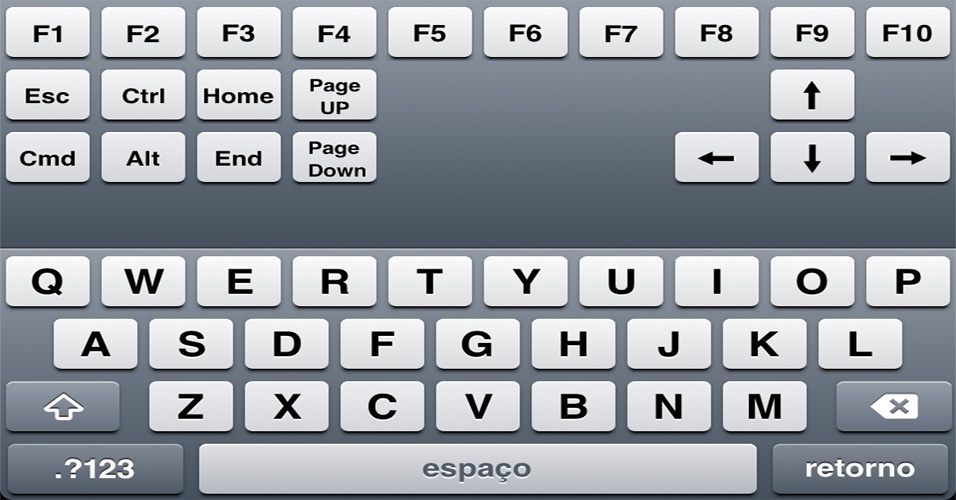
0 Response to "Como transformar smartphone em mouse e controle remoto para o PC"
Post a Comment